Tabla de contenido
- Precios
- Capturar la conversación
- Capacidades del canal
- Preguntas frecuentes y solución de problemas
- ¿Cómo puedo iniciar una conversación con un contacto de Facebook?
- ¿Existe alguna restricción en cuanto al tipo de mensajes que puedo enviar a mis contactos?
- ¿Cómo puedo iniciar una conversación cuando alguien comenta la publicación de mi página de Facebook?
- ¿Cómo puedo verificar mi cuenta de Facebook Business Manager?
- ¿Apoya el mensaje de anuncios de Facebook?
- ¿Cómo puedo crear un código QR para mi cuenta de Facebook Messenger?
Descripción general de Facebook Messenger
Actualizado
por JQ Lee
- Precios
- Capturar la conversación
- Capacidades del canal
- Preguntas frecuentes y solución de problemas
- ¿Cómo puedo iniciar una conversación con un contacto de Facebook?
- ¿Existe alguna restricción en cuanto al tipo de mensajes que puedo enviar a mis contactos?
- ¿Cómo puedo iniciar una conversación cuando alguien comenta la publicación de mi página de Facebook?
- ¿Cómo puedo verificar mi cuenta de Facebook Business Manager?
- ¿Apoya el mensaje de anuncios de Facebook?
- ¿Cómo puedo crear un código QR para mi cuenta de Facebook Messenger?
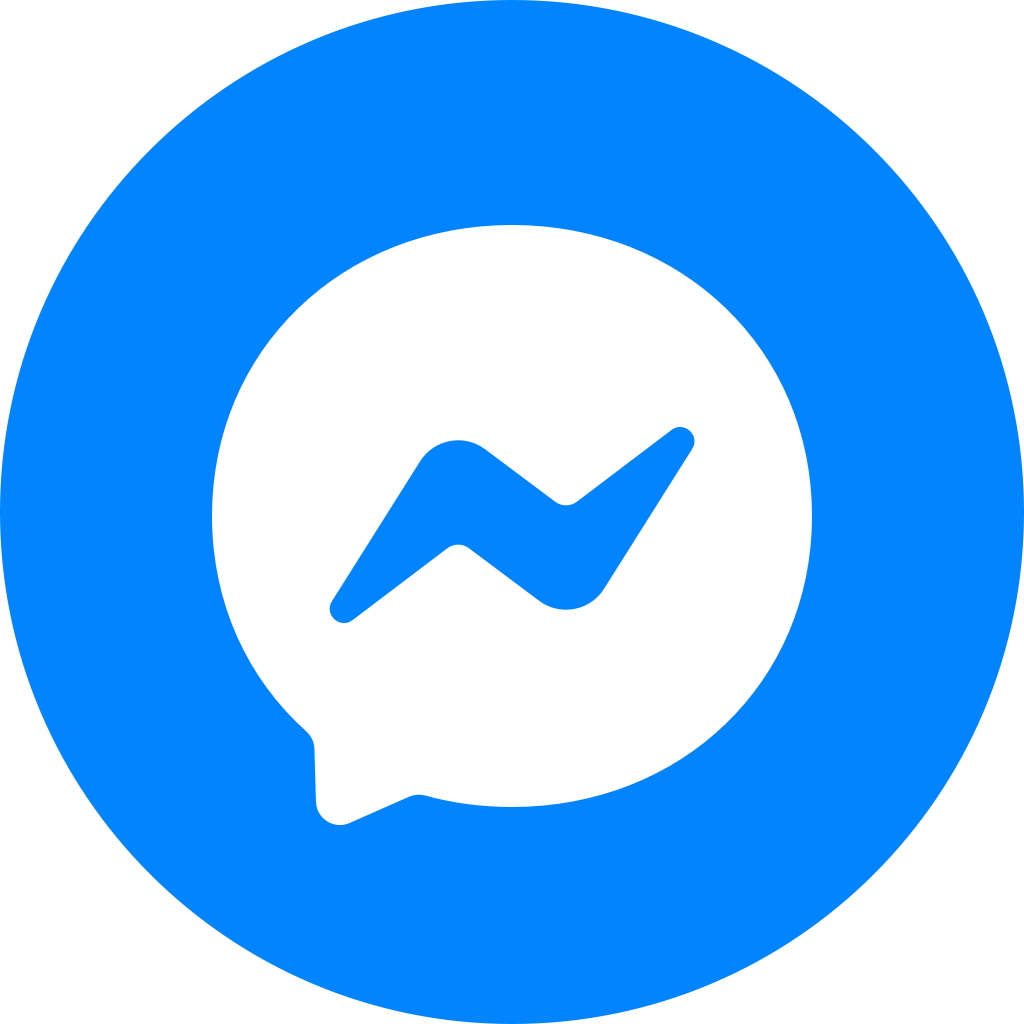
Facebook Messenger es la mensajería instantánea gratuita de Facebook que permite a los usuarios enviar mensajes de texto, fotos, vídeos y mensajes de voz.
Aprenda cómoconectar su página de Facebook a respond.io aquí . Una vez conectado, Facebook tiene varias funciones que le ayudarán a animar a sus clientes actuales y potenciales a enviar un mensaje a su Facebook Messenger.
Precios
Puedes utilizar Facebook Messenger de forma gratuita.
Capturar la conversación
Facebook Messenger requiere que los clientes envíen a su empresa el primer mensaje para iniciar una conversación.
Hay algunas formas de animar a los clientes a iniciar un chat:
- Enlaces de chat : esta es una URL
m.meque puede agregar a su sitio web o en boletines. Cuando los clientes hagan clic en el enlace, serán dirigidos a su página de Facebook en Messenger para conversar con usted. - Códigos QR : se puede colocar un código QR en ubicaciones físicas, como hoteles, restaurantes o centros comerciales. Cuando los clientes escaneen el código, serán dirigidos a su Facebook Messenger para chatear con usted.
- Complemento de chat : esto permite a los clientes enviarle mensajes directamente utilizando el widget de chat en su sitio web.
- Respuestas automáticas a comentarios de Facebook (respuestas privadas) : puede configurar su página de Facebook para enviar automáticamente un mensaje privado a cualquier cliente que comente las publicaciones de su página.
- Anuncios de clic para Messenger : estos son anuncios de Facebook que se pueden colocar en varios lugares de Facebook, Facebook Messenger e Instagram. Cuando los clientes hagan clic en el anuncio, serán dirigidos a su Facebook Messenger para chatear con usted.
Capacidades del canal
Estas son las capacidades de Facebook Messenger:
- Tipos de archivos admitidos
- Disponibilidad del estado del mensaje
- Ventana de mensajería
- Transmisiones
- Referencias
- Límites de tarifas
Tipos de archivos admitidos
Los tipos de archivos admitidos por Facebook Messenger y el tamaño máximo de archivo para cada tipo son los siguientes:
- Imagen (25 MB)
- Audio (25MB)
- Vídeo (25 MB)
- Archivo (25 MB)
Disponibilidad del estado del mensaje
La tabla describe la disponibilidad de estados de mensajes en Facebook Messenger.
Estado del mensaje | Disponibilidad |
Enviado | ✅ |
Entregado | ✅ |
Leer | ✅ |
Fallido | ✅ |
Ventana de mensajería
Cuando los Contactos envían un mensaje a tu empresa a través de este canal, tienes 24 horas para responderles. Puede ampliar esta ventana a 7 días con etiquetas de mensajes de Facebook. Obtenga más información sobre las etiquetas de mensajes de Facebook aquí .
Transmisiones
Puedes enviar contenido de transmisión a tus contactos, pero se requiere una etiqueta de mensaje de Facebook . Obtenga más información sobre cómo enviar una transmisión aquí .
Referencias
Las referencias en Facebook Messenger se utilizan para rastrear el origen de una conversación. Al agregar un parámetro de referencia al final de su URL m.me , puede rastrear de dónde provienen sus contactos cuando hacen clic en el enlace.
Esta información le ayuda a identificar el contenido con mejor rendimiento en diversos medios, como blogs, vídeos, redes sociales y anuncios, para que pueda optimizar sus campañas y llegar a más clientes.
Aprenda cómo agregar una referencia al crear un widget de Facebook o un código QR.
Límites de tarifas
Un límite de tasa es la cantidad de llamadas API que una aplicación o un usuario puede realizar dentro de un período de tiempo determinado definido por el canal. Conozca más sobre los límites de tarifas para este canal aquí .
Preguntas frecuentes y solución de problemas
¿Cómo puedo iniciar una conversación con un contacto de Facebook?
Las reglas de Facebook dicen que los usuarios deben enviarte un mensaje primero antes de que puedas responderles. Aprenda cómo animar a los usuarios a iniciar un chat aquí .
¿Existe alguna restricción en cuanto al tipo de mensajes que puedo enviar a mis contactos?
Siguiendo la política de Facebook, las empresas tienen hasta 24 horas para responder a un contacto. Hemos agregado Human Tag que permite que la conversación permanezca abierta durante 7 días. Obtenga más información al respecto aquí .
Puede enviar etiquetas de mensajes para obtener actualizaciones importantes y personalmente relevantes a los contactos fuera de la ventana de mensajería estándar.
El uso de etiquetas fuera de los casos de uso aprobados puede generar restricciones en la capacidad de la página para enviar mensajes (las etiquetas de mensajes no se pueden usar para enviar contenido promocional, incluidos, entre otros, ofertas, cupones y descuentos). Obtenga más información sobre la etiqueta de mensaje de Facebook aquí .
¿Cómo puedo iniciar una conversación cuando alguien comenta la publicación de mi página de Facebook?
Puedes usar respuestas privadas para enviar automáticamente un mensaje a cualquiera que comente una de las publicaciones de tu página. Si el usuario de Facebook responde a este mensaje, la respuesta se mostrará en respond.io y el usuario se convertirá en un contacto. Aprenda cómo habilitar la función aquí .
¿Cómo puedo verificar mi cuenta de Facebook Business Manager?
Vaya a la configuración comercial de Facebook :
- Si tiene más de una empresa, seleccione la empresa relevante para verificar el estado.
- En Información comercial , busque el estado de verificación de su empresa .
- Si su empresa no está verificada, haga clic en Iniciar verificación . El botón Iniciar verificación puede aparecer deshabilitado cuando no tienes una aplicación asociada a tu empresa. En el panel de su aplicación de Facebook , navegue hasta Cuentas > Aplicaciones y haga clic en + Agregar para agregar su aplicación comercial. Regrese a la sección Información comercial y actualice la página web.
- Proporcione la siguiente documentación para verificar su ID de administrador comercial de Facebook.
¿Apoya el mensaje de anuncios de Facebook?
Los mensajes enviados en respuesta a su anuncio se mostrarán junto con un enlace al anuncio.
¿Cómo puedo crear un código QR para mi cuenta de Facebook Messenger?
- En la plataforma respond.io, haga clic en Configuración > Widget de crecimiento > + Agregar widget .
- Seleccione la opción Código QR y haga clic en Crear widget .
- Seleccione Facebook Messenger como tipo de código QR> Seleccione la página de Facebook Messenger conectada para la que desea crear el código QR.
- Haga clic en Descargar y seleccione el tamaño del código QR que desea guardar.
Obtenga más información sobre los widgets de crecimiento aquí .
